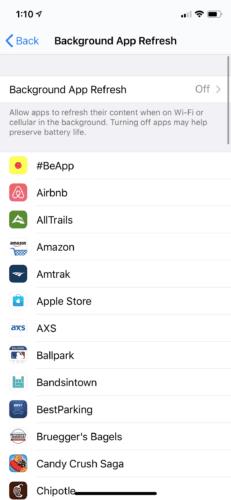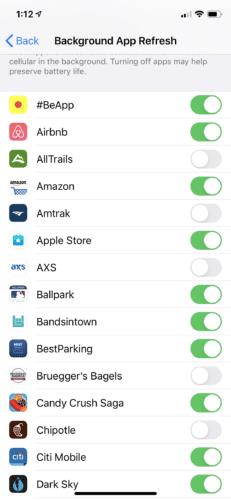¿Su iPhone o iPad se está quedando sin batería rápidamente? ¿Parece que siempre lo estás cargando? Los problemas de duración de la batería pueden deberse a todo tipo de problemas, pero uno de ellos puede ser que tiene demasiadas aplicaciones funcionando en segundo plano. Esto significa que las aplicaciones se actualizan y descargan contenido automáticamente cuando no están abiertas.
Pero no tienes que dejar que las aplicaciones se actualicen en segundo plano. Puedes apagarlo. Restringir la capacidad de una aplicación para actualizar y descargar contenido cuando no está abierta es fácil y se puede hacer de dos maneras . El primero es deshabilitar todas las aplicaciones y el segundo es deshabilitar solo ciertas aplicaciones .
Sin embargo, tenga en cuenta que cuando restrinja la actualización de cualquiera de sus aplicaciones en segundo plano, no podrá volver a usarlas hasta que cambie el permiso. Cada vez que desee utilizar la aplicación correctamente, deberá cambiar la configuración y luego volver a activarla si aún no desea que la aplicación se actualice en segundo plano.
Deshabilitar todas las aplicaciones
Puede restringir la ejecución de todas las aplicaciones en segundo plano. Esto significa que no importa si se trataba de una aplicación que venía de serie con su teléfono o si eligió descargarla. No se actualizará en segundo plano hasta que cambie la configuración de restricción. A continuación se muestran los pasos para realizar una restricción general en la actualización de la aplicación.
Abre tu aplicación de Configuración.
Cuando se abra la aplicación, toque la opción General. Tiene un icono de aspecto similar al de la aplicación Configuración.
Aparecerá un nuevo menú. Toque Actualización de la aplicación en segundo plano.
Aparecerá una nueva pantalla con una opción llamada Actualización de la aplicación en segundo plano y un botón deslizante. Deslice el botón a la posición de apagado. Cuando haya hecho eso, el botón se volverá gris.
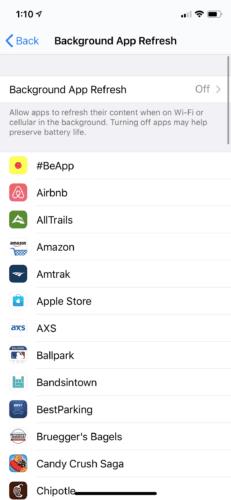
Deshabilitar ciertas aplicaciones
Si no desea restringir todas sus aplicaciones, puede elegir cuáles no se actualizarán en segundo plano. Esto hará que mantenga abiertas las aplicaciones que usa con frecuencia, mientras que las demás estarán allí hasta que las necesite. A continuación, se muestran los pasos para restringir los permisos de actualización solo a determinadas aplicaciones.
Abra la aplicación Configuración.
Toque la opción General. Tendrá un icono similar a la aplicación Configuración.
Aparecerá una nueva pantalla. Toca Restricciones.
Toque Habilitar restricciones.
Si es la primera vez que usa restricciones, deberá elegir un PIN de 4 dígitos. Utilizará este PIN para agregar o eliminar limitaciones en el futuro.
Luego, revise la lista de sus aplicaciones. Deslice el botón a la posición de apagado para las aplicaciones que no desea actualizar en segundo plano.
Cuando necesite eliminar la restricción de una aplicación, simplemente vuelva a esta pantalla y deslice el botón de la posición de encendido. Deberá ingresar su PIN para que la aplicación vuelva a acceder.
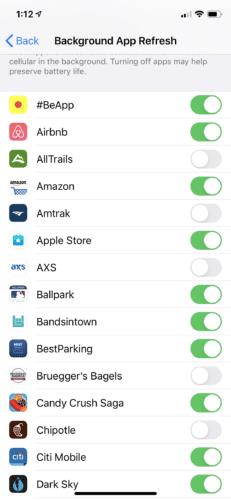
Puede detener rápidamente la actualización de sus aplicaciones en segundo plano. Pero deberá decidir si desea una restricción general o solo aplicaciones específicas. Recuerde que una vez que no permita que una aplicación se actualice en segundo plano, no podrá utilizar la aplicación hasta que cambie la configuración. Restringir aplicaciones puede ayudarlo a ahorrar batería y datos. Sin embargo, si hacer esto no cambia la rapidez con la que se usa la batería, entonces podría ser el momento de considerar otras causas por las que la batería está baja.